拼写检查
XMLSpy的带有内置语言字典的拼写检查(参见下方说明)在文本视图、网格视图和 Authentic视图中启用。如果您希望对在另一个视图中编辑的文档进行拼写检查,您可以先切换到文本视图或网格视图,然后运行拼写检查。例如,您一直在Schema视图中编辑一个XML Schema文档,为了进行拼写检查,您需要切换到文本视图或网格视图。
| 提示: | Altova软件中附带的内置字典并不表示Altova有任何语言偏好。字典的选择是基于允许与商业软件重新分发的字典的可用性,如MPL、LGPL或BSD许可证。还有许多其他的开源字典,但它们需要在更严格的许可下才能分发,例如GPL许可证。这些字典中有许多是作为单独的安装程序的一部分提供,您可以在以下网站上找到它们:https://www.altova.com/dictionaries。您应该根据字典的许可证和用途来选择要使用的字典。 |
本部分将介绍如何使用拼写检查。它分为以下几个部分:
选择拼写检查语言
要设置拼写检查语言,请执行以下操作:
1.单击 工具 | 拼写检查选项菜单命令。
2.在出现的“拼写检查选项”对话框(参见下方截图)中,请从“字典语言”组合框的下拉列表中选择一个已安装的字典。
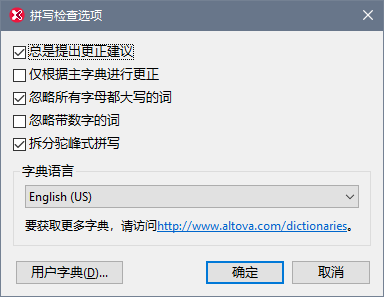
3.单击确定以完成。
您所选的字典语言将用于拼写检查。如果您希望使用的语言尚未安装,则可以下载该语言字典。有关此操作,请参见将字典添加到拼写检查器部分。
定义检查范围
当在文本视图或网格视图中运行拼写检查器时,可以立即在开始检查前定义检查范围。为此,请选择工具 | 拼写检查选项并在弹出的“XML拼写检查选项”对话框中定义所需的范围(参见下方截图)。
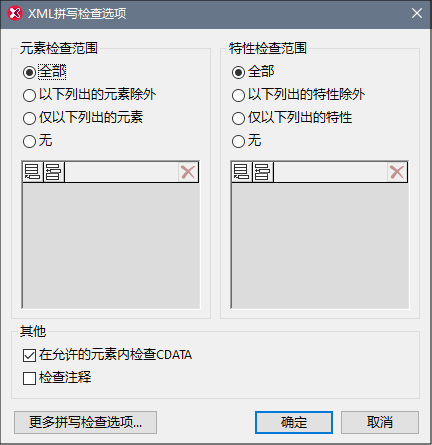
您可以选择要检查哪些元素和特性,以及是否应检查CDATA节和注释。有关相关信息,另请参见拼写检查选项命令的说明。
运行拼写检查器
工具 | 拼写检查(Shift+F7)命令将根据定义的范围自动开始检查当前活动的XML文档。如果遇到未知的单词,则会弹出拼写检查:不在字典中对话框(参见下方截图)。否则,拼写检查将一直运行到最后。
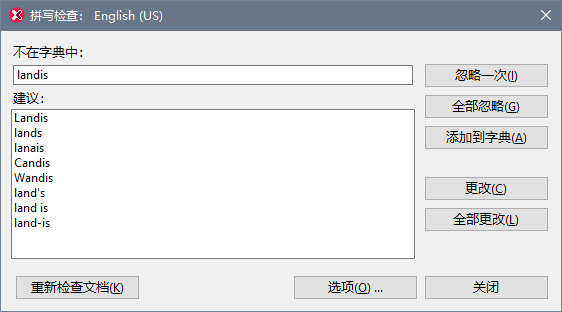
下方对拼写:不在字典中对话框和可用的选项进行了说明:
不在字典中
此对话框包含在所选语言字典或用户字典中都找不到的单词。以下是可用的选项:
•您可以在文本框中手动编辑该词,或从建议窗格中选择一个词。然后,单击更改以将XML文档中的该词替换成编辑后的词。(双击建议下方的一个词将直接在XML文档中插入它。)当一个词出现在不在字典中文本框中时,它也会在XML文档中被突出显示,因此您可以根据需要直接在文档中对它进行编辑。单击全部更改会将XML文档中该词的所有实例替换为编辑后的词。
•您可以选择不做任何更改,并忽略拼写检查警告。这既可以适用于该词的当前实例,也可以适用于该词的每个实例。
•您可以将该词添加到用户字典中,从而允许从当前检查开始的所有检查都认为该词是正确的。
建议
此列表框显示与未知词相似的词(由语言字典和用户字典提供)。双击此列表中的一个词会在文档中自动插入它并继续拼写检查过程。
忽略一次
此命令允许您在忽略未知词的第一个实例的情况下继续对文档进行拼写检查。如果相同的词再次出现在文档中,它会再次被标记。
全部忽略
此命令将忽视未知词在整个文档中的所有实例。
添加到字典
此命令将未知词添加到用户字典中。您可以通过拼写检查选项对话框访问用户字典(以对其进行编辑)。
更改
此命令会将XML文档中当前突出显示的词替换为不在字典中文本框中的(编辑后的)词。
全部更改
此命令会将XML文档中当前突出显示的词的所有实例替换为不在字典中文本框中的(编辑后的)词。
重新检查文档
重新检查文档按钮将从文档开头重新开始检查。
选项
单击选项按钮将根据当前视图打开一个对话框。
•如果当前视图是Authentic视图,则将打开拼写检查选项对话框。
•如果当前视图是文本视图或网格视图,则将打开XML拼写检查选项对话框。
有关这些对话框的更多信息,请参见拼写检查选项部分。
关闭
此命令将关闭“拼写检查”对话框。